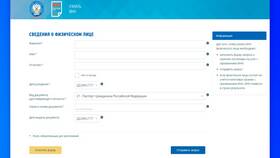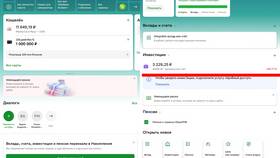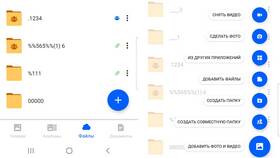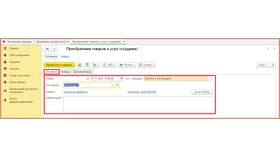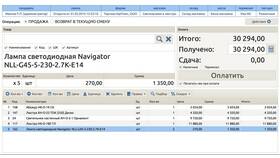Подключение к беспроводной сети Wi-Fi требует выполнения последовательных действий. Рассмотрим подробный алгоритм для различных устройств.
Содержание
Подготовка к подключению
- Убедитесь в наличии Wi-Fi роутера
- Проверьте доступ к электросети
- Подготовьте данные для авторизации (логин/пароль)
Подключение на Windows
- Нажмите иконку сети в правом нижнем углу
- Выберите нужную сеть из списка доступных
- Нажмите "Подключиться"
- Введите пароль при запросе
- Дождитесь установки соединения
Настройка подключения
| Устройство | Путь к настройкам |
| Windows | Параметры → Сеть и Интернет → Wi-Fi |
| macOS | Системные настройки → Сеть → Wi-Fi |
| Android | Настройки → Сеть и Интернет → Wi-Fi |
| iOS | Настройки → Wi-Fi |
Подключение на мобильных устройствах
- Откройте настройки устройства
- Активируйте модуль Wi-Fi
- Выберите сеть из списка доступных
- Введите пароль при необходимости
- Нажмите "Подключить"
Решение проблем
Типичные неисправности
- Проверьте включен ли Wi-Fi на устройстве
- Убедитесь в правильности введенного пароля
- Перезагрузите роутер и устройство
- Проверьте расстояние до роутера
- Обновите драйверы сетевого адаптера
| Проблема | Решение |
| Сеть не отображается | Проверьте работу роутера |
| Слабый сигнал | Уменьшите расстояние до роутера |
| Нет интернета | Проверьте подключение роутера к сети |
Дополнительные настройки
Для изменения параметров сети зайдите в веб-интерфейс роутера через браузер, используя IP-адрес устройства (обычно 192.168.0.1 или 192.168.1.1) и данные авторизации.